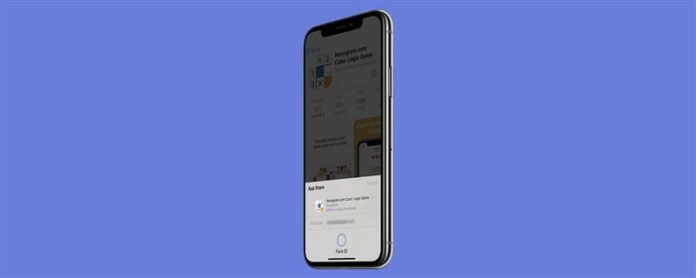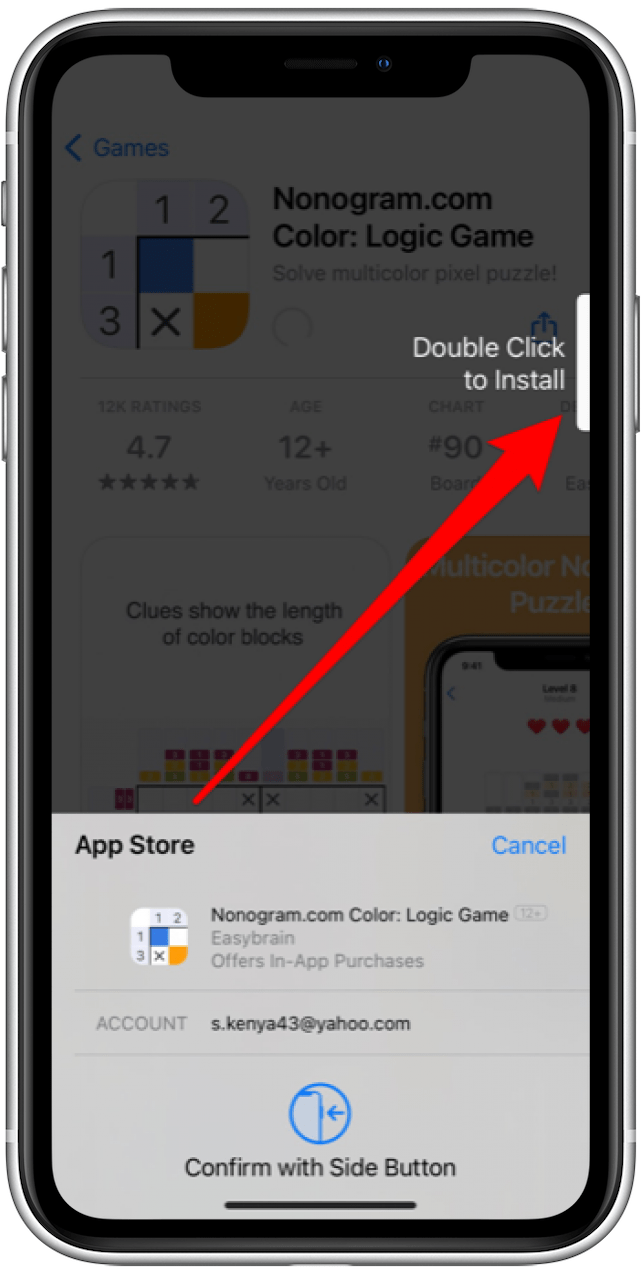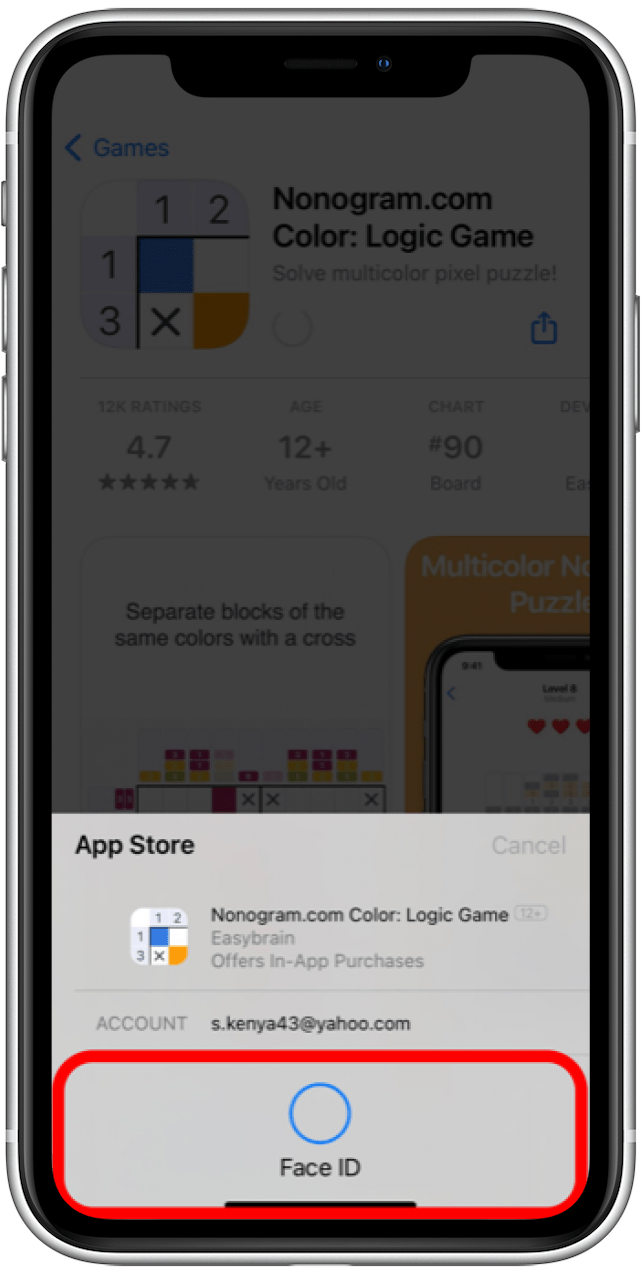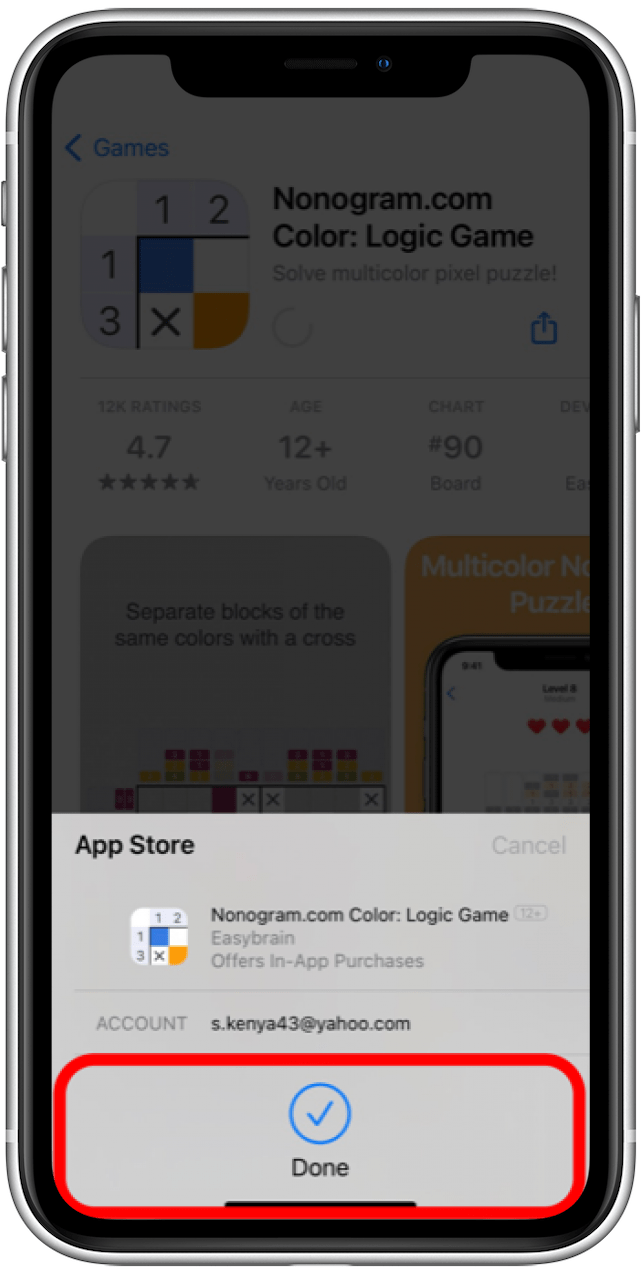De flesta använder Face ID som ett snabbt sätt att låsa upp sina iPhones och logga in på konton. Funktionen kan dock också användas för att göra inköp oavsett om de görs i butik, online eller inom en app. Låt oss dyka djupt in i hur man gör inköp med ansikts -ID.
Hoppa till:
- Hur man använder Face ID för Apple Pay i butiksköp
- Hur man aktiverar Face ID för Apple Pay Online -inköp
- Hur man använder ansiktsigenkänning för inköp i appen
Hur man använder Face ID för Apple Pay i butiksköp
Innan du använder det här alternativet måste du Ställ in Apple Pay .
- Dubbelklicka på sidoknappen för att öppna Apple Pay.
- Autentisera köpet med Face ID.
- Håll telefonen upp till den kontaktlösa läsaren.
- Vänta på att ordet är gjort och en checkmark ska visas på din iPhone -skärm.
Hur man aktiverar Face ID för Apple Pay -inköp online
- Välj Apple Pay som din betalningsmetod.
- Bekräfta din betalningsinformation.
- Dubbelklicka på sidoknappen.
- Blick på din telefon för att autentisera med Face ID.
- Vänta tills ordet är gjort och en checkmark ska visas på skärmen.
Hur man använder ansiktsigenkänning för köp i appen
Dessa steg kan användas när du köper en app från App Store, musik från iTunes eller en e-bok. Vi använder App Store för att visa hur du använder Face ID för inköp i appen.
- Det kommer att finnas en prompt på skärmen att dubbelklicka för att installera eller betala . Dubbelklicka på sidoknappen.

- Autentisera köp med Face ID.

- Vänta tills ordet är gjort och en checkmark ska visas på skärmen.

Pro-tips: Om du har en äldre iPhone eller iPad, måste du aktivera Touch ID istället .